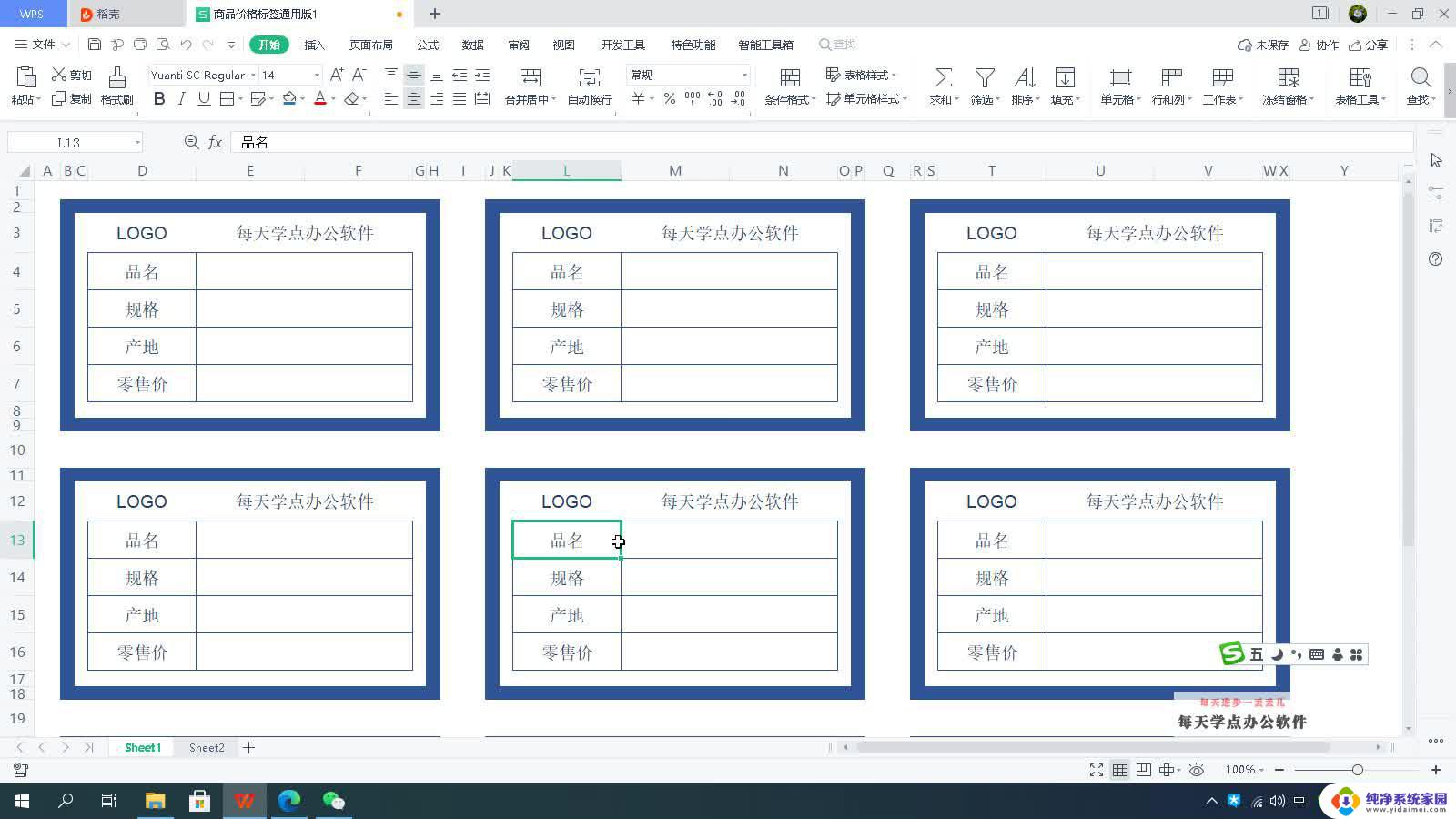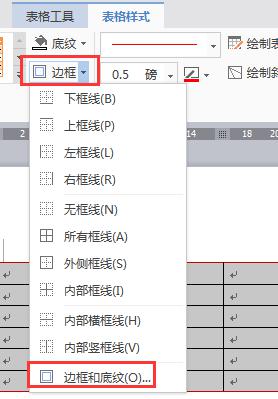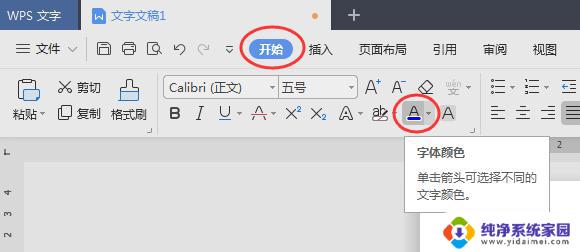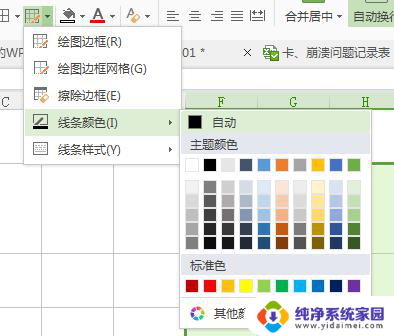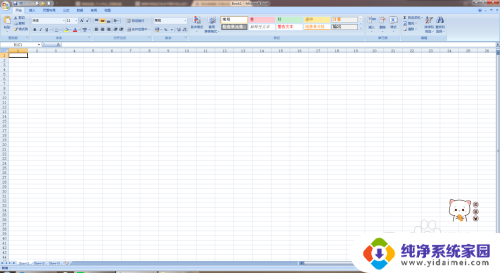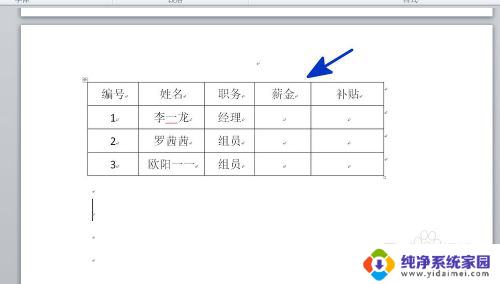wps设置工作表标签颜色 wps表格工作表标签颜色设置方法
更新时间:2024-02-15 17:57:20作者:yang
wps表格作为一款常用的电子表格软件,为我们的工作和生活带来了很大的便利,在使用wps表格时,很多人可能会遇到需要设置工作表标签颜色的情况。设置工作表标签颜色可以帮助我们更快速、准确地找到需要的工作表,提高工作效率。如何在wps表格中设置工作表标签颜色呢?下面就让我们一起来了解一下。


选定需要设置颜色的工作表标签。如下图所示:
如果需要选中相邻的多个工作表,您可以先选择第一个工作表然后按住Shift键单击最后一张工作表标签。
如果需要选中不相邻的多个工作表,请按住Ctrl键,逐一单击工作表标签。
如果需要选中全部工作表,请在工作表标签上单击鼠标右键,选择“选定全部工作表”。
选择以下操作之一:
在工作表标签上单击鼠标右键,在“工作表标签颜色”下选择需要的颜色。
在“开始”选项卡上,选择“工作表”下拉列表中的“工作表标签颜色”。
以上就是wps设置工作表标签颜色的全部内容,如果还有不清楚的地方,用户可以参考小编的步骤进行操作,希望这些步骤能对您有所帮助。